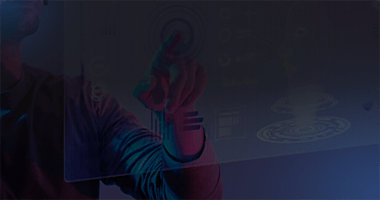让任意设备随时随地访问您的3D/XR应用!

- 首页
- 新闻资讯
- Unreal Engine
- UE4性能优化方法
UE4性能优化方法

帧率很低,或者有卡顿的现象,可能会有很多原因,这时候不要乱猜,比如是不是人物太多了或者渲染的东西太�多了,这样猜意义是不大的,可能会浪费很多时间,但是总找不到点上,当然如果运气好也可以找到瓶颈,这个时候我们可以借助相应的工具来查找性能瓶颈。
首先要确定瓶颈是在CPU还是GPU,为了找到是谁,以非debug版本启动你的程序,并且在控制台上输入stat unit 命令,如果是在android平台上可以同时按下四个手指,打开控制台,输入stat unit,它会显示如下图所示:

Frame时间是产生一帧花的总时间,由于逻辑线程(Game)和渲染线程(Draw)在一帧结束的时候需要同步,一帧花的时间经常跟其中的一个线程花的时间 相近。GPU时间测量了显卡渲染当前场景花的时间。由于 GPU时间是跟当前帧同步的,所以它跟一帧花的时间也基本差不多。
如果一帧花的时间跟逻辑线程的时间比较接近,那么瓶颈在逻辑线程,相反如果跟渲染线程的时间比较接近,那么瓶颈在渲染线程。如果两个时间 都不接近,但跟GPU时间比较接近,那么瓶颈在显卡上。
瓶颈在逻辑线程
可以通过性能分析来确定,通过~打开控制台里面输入”stat startfile”,让它运行一会至少10s来获取一个多帧的平均值。如果时长过长,那么生成的文件就会很大。通过stat stopfile来结束性能分析。一个后缀为ue4stats的文件会在工程的路径下产生,如果是android的话会在你安装的目录下面生成 一个profile目录。如果想要查看分析结果,必须把这个文件拷贝到pc上,可以使用adb pull {ue4stats 完整路径} {pc 保存路径}来拷贝文件到pc上。
这个时候你就可以使用UnrealFrontEnd(跟UE4Editor在同级目录)来打开分析的结果,或者在UE4Edtior里面通过window–>Developper ToolsàSession Frontend,打开后切换到Profiler面板,通过load来打开ue4stats文件。

当打开后你就可以自己来查看耗费时间的地方了

如果要查看卡顿,可以在时间线上查看高峰的地方,通过选择Maximum而不是Average,这样它就会显示一些峰值,如下图所示。

GPU分析
如果是在PC平台上可以使用ProfileGPU命令或者使用快捷键Ctrl+Shift+,

一些常用的命令
stat unit

Stat scenerendering

stat engine

本文《UE4性能优化方法》内容由3DCAT实时渲染解决方案提供商整理发布,如需转载,请注明出处及链接:https://www.3dcat.live/news/post-id-67
热门标签
资讯分类
最新资讯

瑞云科技受邀参加职教国培活动,分享瑞云AI赋能教学新路径
2024-10-31

向新而行,以质致远!动画电影媒体团到访瑞云科技交流学习
2024-10-31

喜报 | 瑞云科技荣获最佳人工智能企业创新奖!
2024-10-24

3DCAT亮相2024中国国际消费电子博览会,引领AI潮流
2024-10-24

邀请函|3DCAT邀您莅临2024青岛国际人工智能创新应用博览会
2024-10-15

活动回顾 | 「瑞云AIGC多模态大模型系统:以新质生产力引领构建教育新格局」圆满结束
2024-09-30

直播预告 | 瑞云AIGC多模态大模型系统:以新质生产力引领构建教育新格局
2024-09-24

Unity在车机HMI行业的应用:从交互设计到智能驾驶
2024-09-19